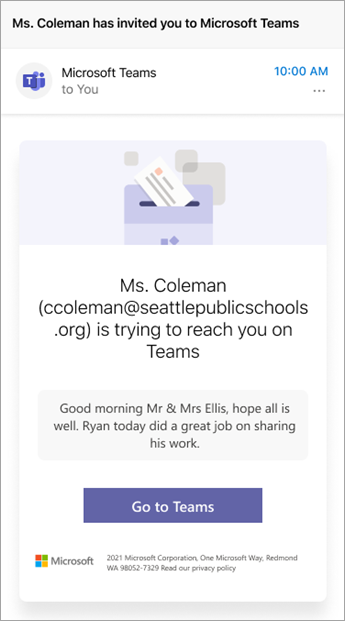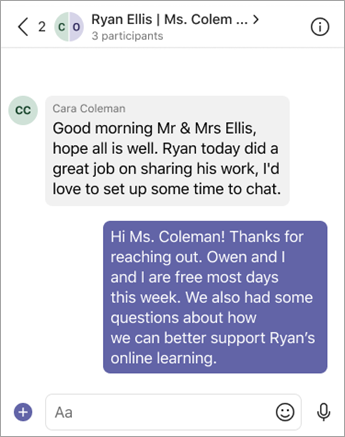Koristite aplikaciju "Veza roditelja" u timovima razreda da biste lako videli imena roditelja i staratelja studenata i da biste im se obraćali putem Teams ćaskanja. Oni će primiti pozive za pridruživanje Teams ćaskanju u e-poruci koju su dali školi.
Saznajte više o nadređenoj vezi i kako njene funkcije mogu da koriste vama i studentima u razredu!
Napomena: IT administrator vaše škole Administrator upravlja postavkama za nadređenu vezu.
Nadređena veza u timu razreda
Pronađite nadređenu vezu unutar pojedinačnog tima razreda zajedno sa drugim aplikacijama omogućenim za vaš razred (zadaci, ocene, beležnica za razred i uvidi). U nadređenoj vezi moći ćete da pronađete spisak roditelja i staratelja povezanih sa svakim studentom (podatke spiska pruža sinhronizovanje školskih podataka).
Kliknite da biste zvati, slali e-poštu ili planirali sastanak
Komunicirajte sa roditeljima/starateljima putem roditeljske veze u timu razreda.
Izaberite roditelja/staratelja da biste prikazali njihove direktne kontakt informacije, uključujući njihovu ličnu adresu e-pošte i broj telefona. Izaberite broj telefona da biste započeli poziv ili njihovu e-adresu da biste pokrenuli podrazumevani klijent za poštu i kreirali radnu verziju nove odlazne poruke.
Možete da kreirate i Teams sastanak od roditelja/staratelja spiska da biste se povezali sa porodicama studenata. Roditelji/staratelji takođe mogu da se pridruže sastanku u usluzi Teams kao gosti.
Svim ovim funkcijama može da pristupi Teams aplikacija na stonom računaru, vebu ili mobilnom uređaju.
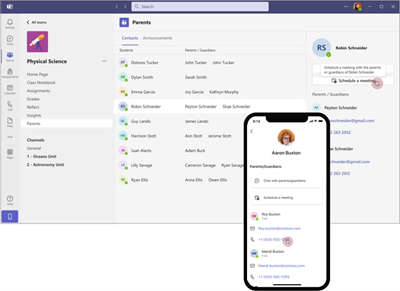
Obratite se Teams ćaskanju
Koristite Teams na računaru ili mobilnom uređaju da biste započeli Teams ćaskanje sa spiska roditelja/staratelja i povezali se sa porodicama studenata. Kao i drugi Teams ćaskanja, ovo ćaskanje se pojavljuje u oknu za ćaskanje i može se pretražiti sa trake za pretragu usluge Teams. Novi korisnici koji se pridruže ćaskanju će videti istoriju ćaskanja sa svim prethodno poslatim porukama.
Nakon slanja prve poruke u novom ćaskanju, svakom roditelju/staratelju koji se još nije pridružio usluzi Teams biće poslat poziv zajedno sa vašom porukom. Ako sastavite drugu poruku u ćaskanju od aplikacije Roditelji, videćete i baner na okviru za sastavljanje koji ukazuje na roditelje i staratelje koji se nisu pridružili i dobiće još jedan poziv.
Poruka može da sadrži samo čisti tekst (bez oblikovanja itd.) i ograničena je na 10.000 znakova. Možete da pošaljete do 4500 poziva dnevno. Roditelji/staratelji mogu da primaju do 20 poziva po ćaskanju dnevno.
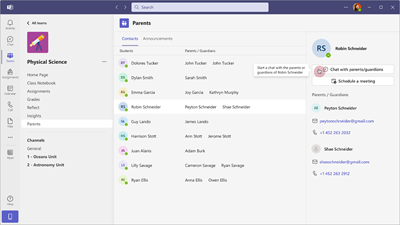
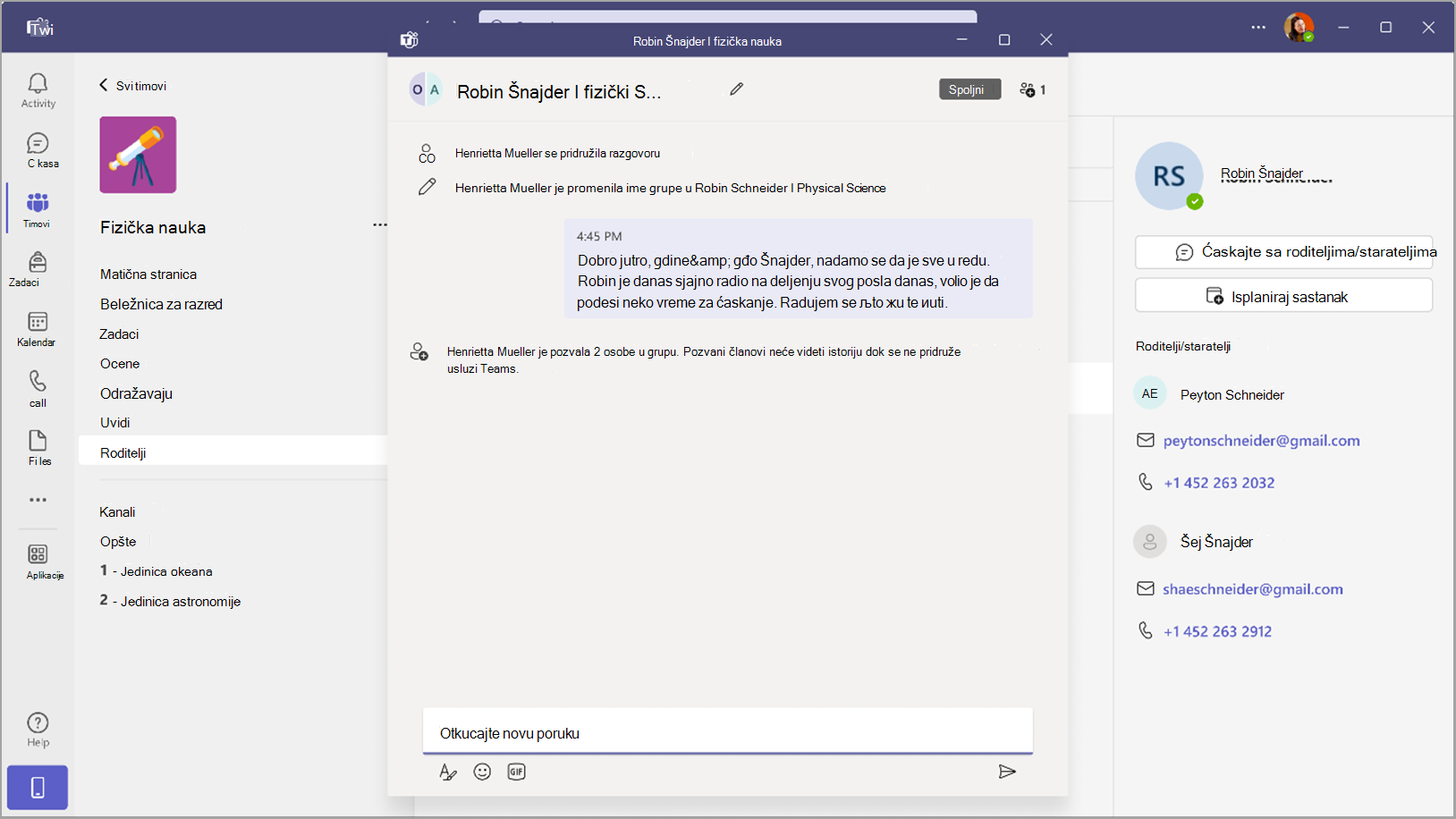
Slanje masovnih objava
Nastavnici sada mogu da koriste Teams nadređenu aplikaciju da bi slali objave svim roditeljima razreda.
Da biste poslali objavu, idite na karticu Objava u nadređenoj aplikaciji, napišite poruku i kliknite na dugme pošalji . Ovo će kreirati emitovanu poruku za sve roditelje studenata u razredu.
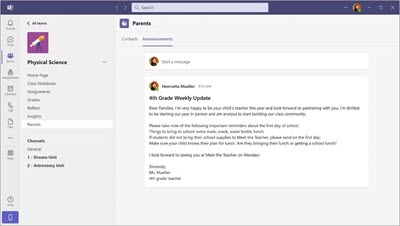
Ažuriranje informacija o nadređenom kontaktu
U slučaju da ne vidite detalje o roditelju (što može da se desi ako škola ne koristi SDS), možete direktno da dodate detalje o nadređenom kontaktu koji odgovaraju svakom studentu. Maksimalno pet staratelja može se dodati po studentu.
-
Da biste dodali ili ažurirali detalje o nadređenom kontaktu, kliknite na ikonu za uređivanje.
-
Detalje postojećeg roditelja možete da ažurirate tako što ćete izabrati nadređenog i izmeniti detalje o kontaktu.
-
Novi nadređeni objekat možete dodati tako što ćete izabrati stavku Dodaj novi nadređeni objekat.
-
Popunite nadređeno ime i adresu e-pošte (obavezna polja).
Napomena: Pored toga, možete da dodate i broj kontakta roditelja. Napomena: Ovaj broj bi trebalo da bude u E.164 formatu. Na primer, oblikujte brojeve telefona kao +[pozivni broj za zemlju][pozivni broj][broj telefona], na primer +12223334444.
-
Izaberite stavku Sačuvaj.
-
Kada se svi nadređeni detalji ažuriraju, izaberite stavku Pošalji na odobrenje. Ovo će generisati zahtev za odobrenje koji se šalje globalnom administratoru škole ili timovima na pregled. Nije moguće izmeniti detalje o nadređenom kontaktu ako već postoji aktivni zahtev za odobrenje.
-
Kada administrator odobri zahtev, možete da počnete da komunicirate sa roditeljima o novim ažuriranim detaljima o kontaktu.
Da biste pratili status zahteva za odobrenje, možete da pratite ove korake. Idite na aplikaciju za odobrenja u usluzi Teams -> Izaberite karticu poslato -> Izaberite filter i pretražite po naslovu Zahtev za odobrenje da biste ažurirali detalje roditelja/staratelja. Ovo omogućava prikaz svih poslatih zahteva za ažuriranje nadređenih informacija.
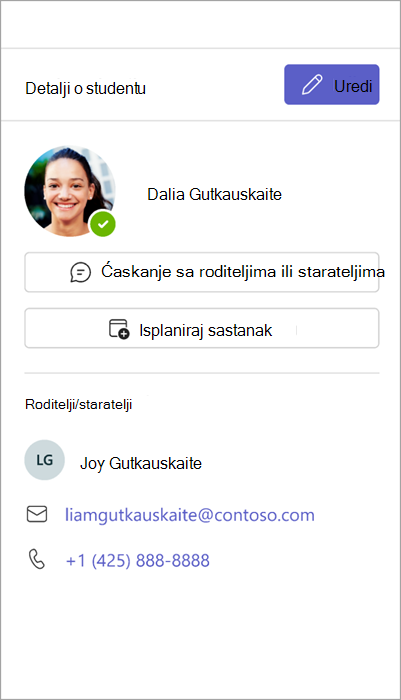
Šta roditelji/staratelji vide
Kada pošaljete poruku roditelju/staratelju koji se nije pridružio usluzi Teams, oni će primiti poziv putem e-poruke sa vašom porukom i odzivom da se pridruže Teams ćaskanju.
Da biste pomogli roditeljima i starateljima da počnu sa radom, podelite ovaj resurs o tome kako da se povežete sa predavacima u usluzi Teams.
Napomena: Poruke poslate starateljima sadržaće samo čisti tekst poruke, bez HTML koda i drugog sadržaja oblikovanja.